Amazonで購入。
[Amazon] MacBook Pro 13 バッテリ A1278で検索
この記事を書いた当時は純正と書かれていたものを購入できましたが、現在、純正のものは見当たらないですね。レビューを参考に購入しましょう。
探すとまだあるのかもしれませんが。
注文後、2日経たないくらいに結構すぐ届きました。さすがのAmazon。
箱の印刷

必要なドライバーは、箱の中に付属されてました。

プラスドライバーは、MacBook本体用。
Y型ドライバーは、バッテリー部分の2つのネジ用でした。
このあたりも、付いていたり付いていなかったりと、レビューからわかります。
販売元によるのか、どうなのか(><
僕も届くまでは、ちょっと不安でした。
開けるのは、結構すぐ開きます。ネジがちいさいのでなくさないようには注意。

バッテリーと本体が繋がっているコネクタは、上から下向きに刺さっているので、上向きに軽く持ち上げるように、うまく外します。
バッテリー中央にあるセロハンは、取り出す用ですね。
バッテリーは、上の画像だと手前側に収まっているので、セロハンで上に持ち上げながら、奥方向へ取り出します。
外した写真。

タッチパッドの、タッチ具合の調整もここでできるようです(タッチバッド部分にあるネジで。)が、それはまた違ったドライバーがいるネジ穴です。
取り付け。

新しいバッテリーは、両面に透明セロハンが張ってあるので、はがしてから入れ込みます。
コネクタは、力をいれなくてもはまったので、ゆっくりと。
あとはネジを同じ場所に止め、カバーも元通りにし、電源コードをつなげて、電源を入れます。
最初の充電量は30%ほどありました。
MacBook Proは、電源投入後に横のランプが光って、だいたいの充電量がすぐわかりますね。
最初の電源をいれても画面がつかなかったので、電源ボタン長押しから終了し、再度の起動でうまく動きました。
交換後の80%近く充電したバッテリー情報画面
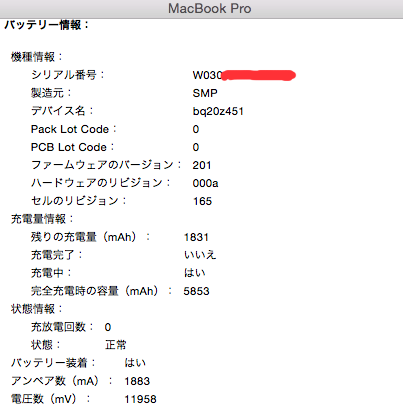
シリアルは表示していいのかわからず、半分隠してます。
電源を入れて最初に見たときは、残りの充電量が0になっていたような。
充電中に数値が入ったんだと思われます。
とりあえずうまく動いてますね!(一安心、、)
自分でこういった交換をすると、メーカーサポートが受けれなくなるかもしれず、そのあたりを認識の上で、やりましょう。もし近くにApple Storeがある場合は、金額は高くなると思いますが、そちらがいいとは思います。
